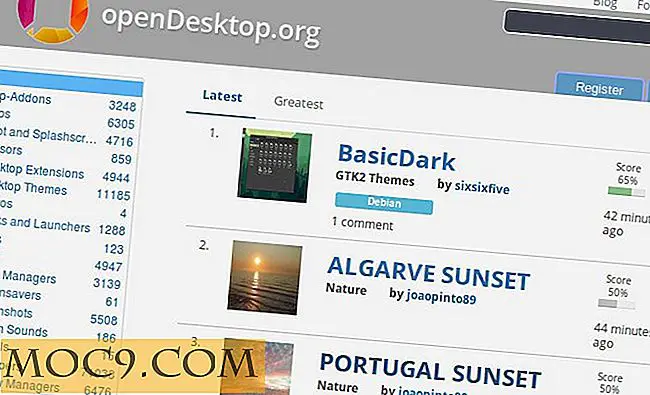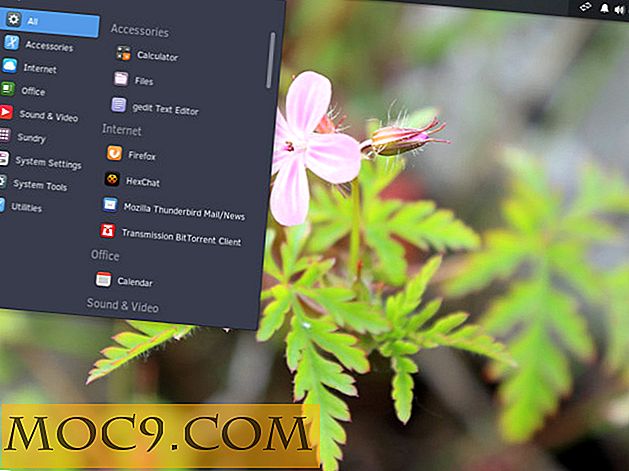Πώς να εγκαταστήσετε το WhatsApp στο iPad / iPod Touch σας χωρίς jailbreaking
Το Whatsapp Messenger είναι ένα από τα πιο δημοφιλή cross-platform instant messengers, κυρίως λόγω της ομαλής ενσωμάτωσης του με iOS, Android και άλλες συσκευές. Με αυτό που λέγεται, ένα ενοχλητικό χαρακτηριστικό της εφαρμογής είναι η αδυναμία εγκατάστασης του Whatsapp στο iPad ή στο iPod Touch. Όταν προσπαθείτε να εγκαταστήσετε, θα επιστρέψει ένα άσχημο λάθος.
Εάν η συσκευή σας είναι jailbroken, μπορείτε εύκολα να χρησιμοποιήσετε διάφορα προγράμματα εγκατάστασης εφαρμογών τρίτων που είναι διαθέσιμα στη Cydia για να εγκαταστήσετε το Whatsapp και να συνεχίσετε με τους φίλους και την οικογένειά σας. Υπάρχει όμως και ένας τρόπος για τους χρήστες που δεν έχουν jailbroken να πάρουν το Whatsapp και είναι αρκετά απλό.
Για αυτό, χρειάζεστε απλά πρόσβαση σε ένα PC / Mac και προσωρινά, σε ένα iPhone με μια νέα κάρτα SIM που δεν έχει ποτέ εγγραφεί στο WhatsApp.
Αποκτήστε το αρχείο WhatsApp .ipa
Το πρώτο βήμα που πρέπει να κάνετε είναι να εντοπίσετε και να πάρετε το αρχείο WhatsApp .ipa. Για να το κάνετε αυτό, ανοίξτε το iTunes και ακολουθήστε τα παρακάτω βήματα:
1. Κάντε κλικ στο κουμπί "iTunes Store" στην επάνω δεξιά γωνία.

2. Στη γραμμή αναζήτησης, πληκτρολογήστε "WhatsApp" και πατήστε Enter.

3. Κατεβάστε το WhatsApp Messenger στην ενότητα "Εφαρμογές iPhone". Κάντε κλικ στο "Δωρεάν" και εισαγάγετε το αναγνωριστικό της Apple και τον κωδικό πρόσβασής σας όταν σας ζητηθεί.

5. Αφού κατεβάσετε την εφαρμογή, ανοίξτε την ενότητα "Εφαρμογές" στη βιβλιοθήκη του iTunes.

6. Εντοπίστε την εφαρμογή WhatsApp, κάντε δεξί κλικ και επιλέξτε "Show In Explorer" για Windows και "Show In Finder" για Mac.

Εναλλακτικά, μπορείτε να μεταβείτε στις παρακάτω τοποθεσίες στους υπολογιστές σας Windows και Mac:
Για τα Windows:
C: \ Users \ Username \ Η μουσική μου \ iTunes \ iTunes Media \ Εφαρμογές για κινητά \
Στον Mac σας:
~ / Μουσική / iTunes / iTunes Μέσα / Κινητές Εφαρμογές /
Εδώ, θα βρείτε την εφαρμογή WhatsApp που ονομάζεται "WhatsApp.ipa". Αντιγράψτε το στην επιφάνεια εργασίας σας για εύκολη πρόσβαση αργότερα.

Κάντε λήψη του iFunBox ή άλλου προγράμματος περιήγησης αρχείων iOS
Τώρα θα χρειαστείτε ένα πρόγραμμα περιήγησης αρχείων iOS τρίτου μέρους στο Mac / PC σας για να έχετε πρόσβαση στο iPad σας. Υπάρχουν πολλά προγράμματα περιήγησης αρχείων, αλλά θα χρησιμοποιήσουμε το iFunBox για αυτόν τον οδηγό. Είναι δωρεάν και κάνει ό, τι πρέπει να κάνει. Άλλα διαθέσιμα προγράμματα περιήγησης αρχείων περιλαμβάνουν το DiskAid και το iExplorer.
Συνδέστε το iPad στο Mac / PC και πυροβολήστε το iFunbox. Κάντε κλικ στην επιλογή "Εγκατάσταση εφαρμογής", μεταβείτε στην επιφάνεια εργασίας και επιλέξτε το αρχείο "Whatsapp.ipa".

Κάντε κλικ σε αυτό και η εφαρμογή θα εγκατασταθεί στο iPad σας. Αφού γίνει, αποσυνδέστε το iPad από τον υπολογιστή σας. Το εικονίδιο WhatsApp θα εμφανίζεται στην αρχική σας οθόνη. Θα παρατηρήσετε επίσης ότι όταν κάνετε κλικ στο εικονίδιο στο iPad / iPod Touch, δεν θα λειτουργήσει. Αυτό οφείλεται στο γεγονός ότι πρέπει να εκτελέσουμε μερικά άλλα βήματα, όπως περιγράφονται παρακάτω.
Εγκαταστήστε το WhatsApp στο iPhone σας
Το επόμενο βήμα απαιτεί να έχετε πρόσβαση σε ένα iPhone. Εγκαταστήστε το Whatsapp στο iPhone σας, όπως συνήθως, κάνοντας λήψη και εγκατάσταση από το App Store.
Σημείωση : Πρέπει να βεβαιωθείτε ότι ο αριθμός στον οποίο καταχωρίζεστε δεν χρησιμοποιήθηκε ποτέ ποτέ με το WhatsApp. Για αυτό, μπορείτε απλά να εισάγετε μια νέα κάρτα SIM στο iPhone σας. Εγγραφείτε με τον νέο αριθμό τηλεφώνου και βεβαιωθείτε ότι το WhatsApp σας στέλνει έναν κωδικό επιβεβαίωσης. Χωρίς αυτό, το WhatsApp δεν θα λειτουργήσει στο iPad σας. Αν έχετε ήδη το WhatsApp στο iPhone σας, εγκαταστήστε το ξανά πριν προσθέσετε τον νέο αριθμό.
Μετά τη λήψη, ανοίξτε την εφαρμογή και, στη συνέχεια, καταχωρήστε έναν αριθμό τηλεφώνου - βεβαιωθείτε ότι αυτό είναι αυτό που θέλετε να χρησιμοποιήσετε με το WhatsApp στο iPad / iPod Touch. Θα πρέπει να το επιβεβαιώσετε χρησιμοποιώντας έναν κωδικό που αποστέλλεται στον αριθμό που δίνετε.

Μετά τη ρύθμιση, συνδέστε το iPhone στο Mac και ανοίξτε το iFunBox. Στην ενότητα iPhone, κάντε κλικ στην επιλογή "Εφαρμογές χρήστη:"

Εδώ, κάντε κλικ στο λογότυπο WhatsApp, το οποίο θα ανοίξει ένα παράθυρο που περιέχει μερικά διαφορετικά αρχεία.

Αυτά που χρειάζεστε είναι οι φάκελοι "Βιβλιοθήκη" και "Έγγραφα", καθώς αυτά περιέχουν τα δεδομένα εγγραφής για το WhatsApp. Αντιγράψτε τα στην επιφάνεια εργασίας σας επιλέγοντας τους φακέλους και κάνοντας κλικ στην εντολή "Αντιγραφή σε Mac" από τη γραμμή μενού.

Αντιγράψτε τα δεδομένα εγγραφής στο iPad / iPod Touch
Τώρα απλώς αποσυνδέστε το iPhone σας και συνδέστε το iPad / iPod Touch με το Mac / PC σας. Στην ενότητα iPad / iPod Touch, κάντε κλικ στο "Εφαρμογές χρήστη" και κάντε κλικ στο εικονίδιο WhatsApp.

Εδώ απλώς αντικαταστήστε τους φακέλους Βιβλιοθήκη και Έγγραφα με αυτούς που αντιγράψαμε προηγουμένως από το iPhone, αντιγράφοντας έτσι τα δεδομένα εγγραφής στο iPad. Κάντε αυτό επιλέγοντας "Αντιγραφή από Mac" από τη γραμμή μενού και επιλέγοντας τους φακέλους από την επιφάνεια εργασίας σας.

Και αυτό είναι, θα πρέπει τώρα να έχετε το WhatsApp που τρέχει στο iPad / iPod Touch σας. Αν η εφαρμογή δηλώνει επανειλημμένα, "Η συσκευή δεν υποστηρίζεται", δοκιμάστε να κάνετε επανεκκίνηση της συσκευής σας.
![]()

Βεβαιωθείτε ότι ακολουθήσατε προσεκτικά τα παραπάνω βήματα και εάν εξακολουθείτε να έχετε άλλα προβλήματα με την εγκατάσταση, βεβαιωθείτε ότι ενημερώσατε τα σχόλια παρακάτω.